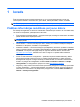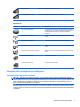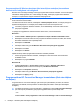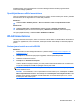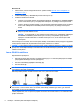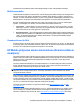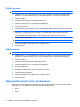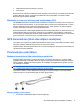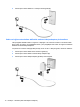HP Notebook Reference Guide - Windows 7
SIM ievietošana
PIEZĪME Lai noteiktu SIM slota atrašanās vietu, skatiet rokasgrāmatu Darba sākšana.
1. Izslēdziet datoru. Ja neesat pārliecināts, vai dators ir izslēgts vai atrodas hibernācijas režīmā,
ieslēdziet to, nospiežot strāvas pogu. Pēc tam izslēdziet datoru, izmantojot operētājsistēmu.
2. Aizveriet displeju.
3. Atvienojiet visas datoram pievienotās ārējās ierīces.
4. Atvienojiet strāvas vadu no maiņstrāvas kontaktligzdas.
5. Izņemiet akumulatoru.
6. Ievietojiet SIM moduli SIM slotā, pēc tam viegli iespiediet SIM moduli slotā, līdz tas ir cieši fiksēts.
UZMANĪBU! Ievietojot SIM moduli, turiet karti, lai tās novietojums atbilstu ikonai blakus datora
SIM slotam. Ja SIM moduli ievieto nepareizi, var sabojāt SIM moduli un SIM savienotāju.
Lai samazinātu savienotāja bojājuma risku, ievietojiet SIM, pielietojot minimālu spēku.
7. Ielieciet atpakaļ akumulatoru.
PIEZĪME Ja akumulators nav ievietots vietā, HP Mobile platjoslas sakari tiek atspējoti.
8. Pievienojiet atkārtoti ārējo strāvas avotu un ārējās ierīces.
9. Ieslēdziet datoru.
SIM izņemšana
PIEZĪME Lai noteiktu SIM slota atrašanās vietu, skatiet rokasgrāmatu Darba sākšana.
1. Izslēdziet datoru. Ja neesat pārliecināts, vai dators ir izslēgts vai atrodas hibernācijas režīmā,
ieslēdziet to, nospiežot strāvas pogu. Pēc tam izslēdziet datoru, izmantojot operētājsistēmu.
2. Aizveriet displeju.
3. Atvienojiet visas datoram pievienotās ārējās ierīces.
4. Atvienojiet strāvas vadu no maiņstrāvas kontaktligzdas.
5. Izņemiet akumulatoru.
6. Uzspiediet uz SIM kartes un pēc tam izņemiet to no slota.
7. Ielieciet atpakaļ akumulatoru.
8. Pievienojiet atkārtoti ārējo strāvas avotu un ārējās ierīces.
9. Ieslēdziet datoru.
Bezvadu Bluetooth ierīču izmantošana
Bluetooth ierīce nodrošina bezvadu sakarus ar nelielu darbības rādiusu, kas aizvieto fiziskos kabeļu
savienojumus, ar ko parasti tiek savienotas šādas elektroniskās ierīces:
●
datori;
●
tālruņi;
8Nodaļa 2 Tīklošana (tikai atsevišķiem modeļiem)